Kusursuz Web Sayfası Yakalama için Firefox Kaydırmalı Ekran Görüntüsü
Mozilla Firefox, birçok kullanıcı tarafından kullanılan tanınmış ve popüler bir web tarayıcısıdır. Diğer tüm tarayıcılar gibi, ekran görüntüsü almak için neredeyse tüm sayfalarda çalışan yerleşik bir araca sahiptir, ancak bazıları izin gerektirir ve bu da bazen görevinizi aksatabilir; dolayısıyla bilgilerin arşivlenmesi, içeriğin paylaşılması veya kayıt tutulması gibi çeşitli nedenlerle bir web sayfasının tamamının yakalanması bir zorunluluk haline gelmiştir. Bununla birlikte, geleneksel ekran görüntüsü yöntemlerinin, uzun web sayfalarını yakalama konusunda sınırlamaları vardır ve bu, özellikle Firefox gibi web tarayıcılarını kullanırken kullanıcılar için sinir bozucu olabilir.
Bu yazıda şunları keşfedeceğiz: Firefox'un kayan ekran görüntüsü Yetenekler, size yerleşik aracı, kullanılacak web uzantısını ve tüm web içeriğini zahmetsizce yakalamak için alternatif yazılımı öğretiyor. Firefox'un kayan ekran görüntüsü alma işlevinin web sayfası yakalamada nasıl devrim yarattığını, kullanıcıların çevrimiçi içeriğin her ayrıntısını sınırlama olmaksızın korumalarına olanak tanıdığını öğrenmek için bugün bu makaleyi kaydırmaya devam edin.
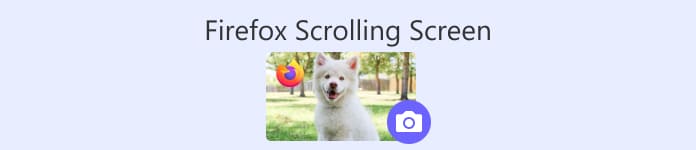
Bölüm 1. Yerleşik Araçla Firefox'ta Kayan Ekran Görüntüsü Nasıl Yakalanır
Firefox'un yerleşik aracıyla kaydırılabilir web sayfalarının ekran görüntülerini yakalamak, normal ekran görüntüleri almak kadar zahmetsizdir. Bu kullanışlı özellik, kullanıcıların ek yazılım yüklemelerine gerek kalmadan sayfanın tamamını kaydırmayı zahmetsizce yakalamasına olanak tanır.
Aşama 1. seninkini aç Mozilla Firefox Bilgisayarınızda tarayıcınızı açın ve ana arayüzde, adres çubuğunun yanındaki alanlara sağ tıklayın ve Araç Çubuğunu Özelleştir seçeneğini seçin.
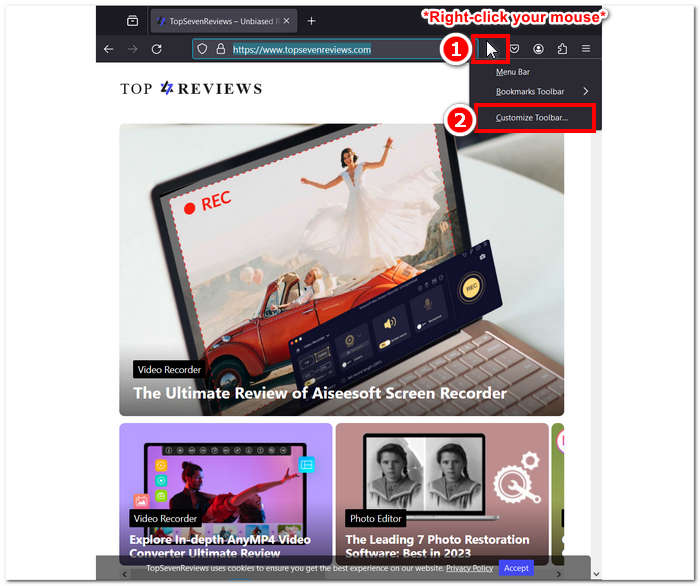
Adım 2. sürükleyin Ekran görüntüsü Araç çubuğundaki düğmesine tıklayın ve ekran görüntüsünü kaydırmak istediğiniz web sayfasına ilerleyin.
Aşama 3. Daha sonra araç çubuğu bölümünde Ekran Görüntüsü simgesi görünecektir, sadece üzerine tıklayın ve Tam sayfayı kaydet sayfanızın ekran görüntüsünü kaydırmak için.
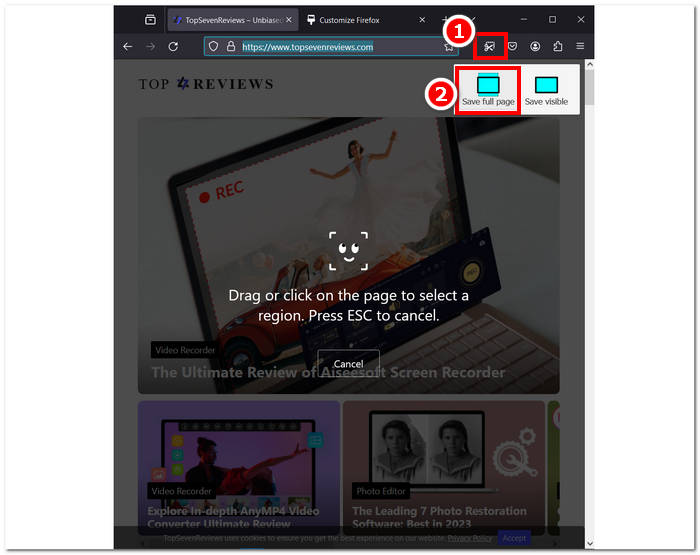
4. adım. Yeni bir sekme görünecek ve Ön izleme İndirmeden önce kaydırma ekran görüntünüz.
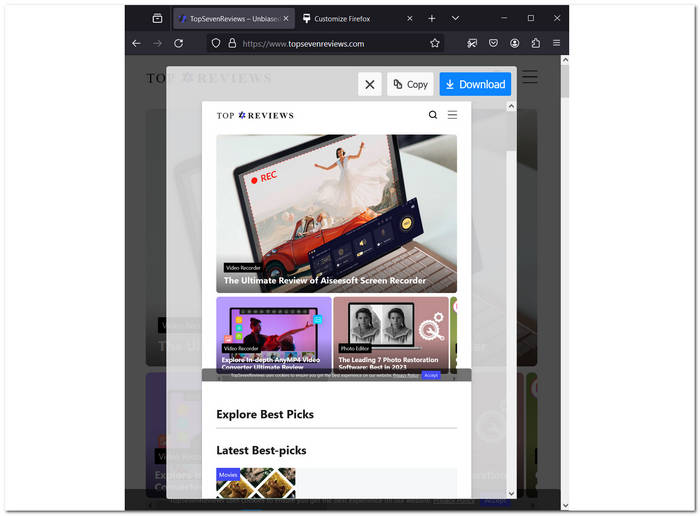
Temel bilgiye sahip olduğunuzda veya tarayıcı arayüzüne ve Chrome'da ekran görüntüsü alma gibi ayarlara aşina olduğunuzda, tüm sayfa kaydırmanın Firefox ekran görüntüleri kolaydır. Yukarıda belirtilen adımları takip ederek yerleşik kayan ekran görüntülerinin nasıl gerçekleştirileceğine ilişkin bilginizi tazeleyebilirsiniz. Güncellemeler nedeniyle ayarların zaman içinde değişebileceğini unutmayın. Böyle bir durumda, değişiklikler hakkında daha fazla bilgi için resmi web sitesine başvurmalısınız.
Bölüm 2. Kayan Ekran Görüntüsü Firefox Uzantısıyla Tüm Sayfayı Yakalayın
Web sayfanızda kayan ekran görüntüleri alırken Firefox ekran görüntüsü tam sayfa kaydırma efektini elde etmenin başka bir yöntemi vardır. Bu, web uzantıları kullanılarak yapılabilir. Web uzantılarının kullanımıyla, tarayıcınıza Firefox'ta ekran görüntülerini kaydırmak gibi ekstra özellikler ekleyerek Firefox'ta gezinme deneyiminizi geliştirebilirsiniz.
Aşama 1. Tıkla Bulmaca Adres çubuğunuzun sağ tarafındaki düğmesine tıklayın ve belirlenen alanda FireShot uzantısını arayın.
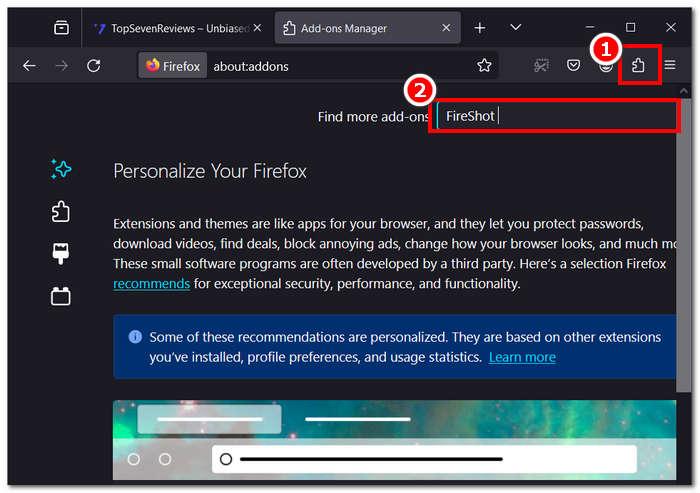
Adım 2. Uzantıyı Firefox Eklenti Mağazanızdan, simgesine tıklayarak yükleyin. Firefox'a ekle buton.
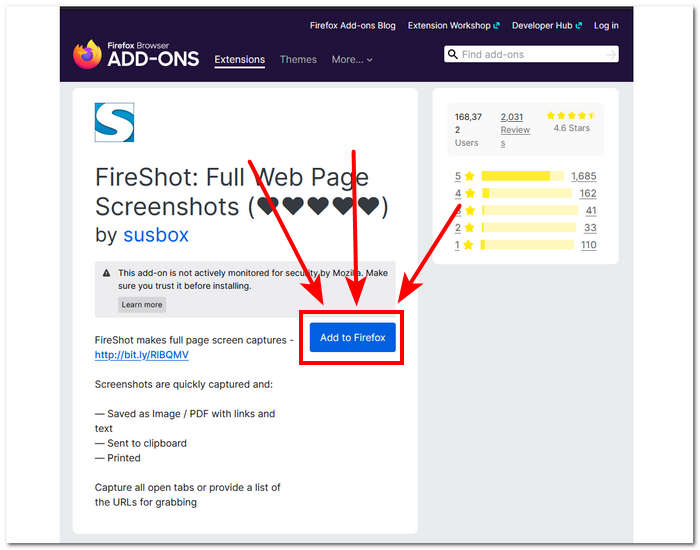
Aşama 3. Ekran görüntülerini kaydırmak istediğiniz web sayfasına gidin ve farenize sağ tıklayın, ardından Resmin tamamını yakalayın.
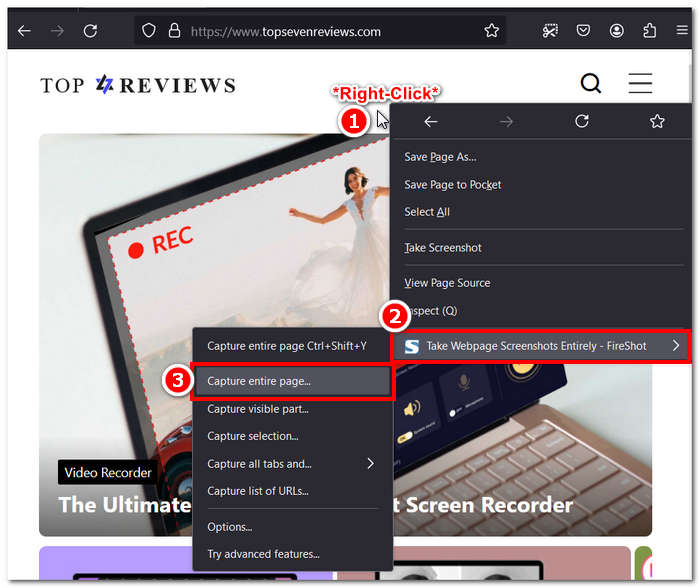
4. adım. Otomatik olarak kayan bir ekran görüntüsü başlatacak ve işlem tamamlandıktan sonra yeni bir pencere açılacak ve şunları yapabileceksiniz: önizleyin ve kaydedin ekran görüntünüzü resim veya PDF olarak.
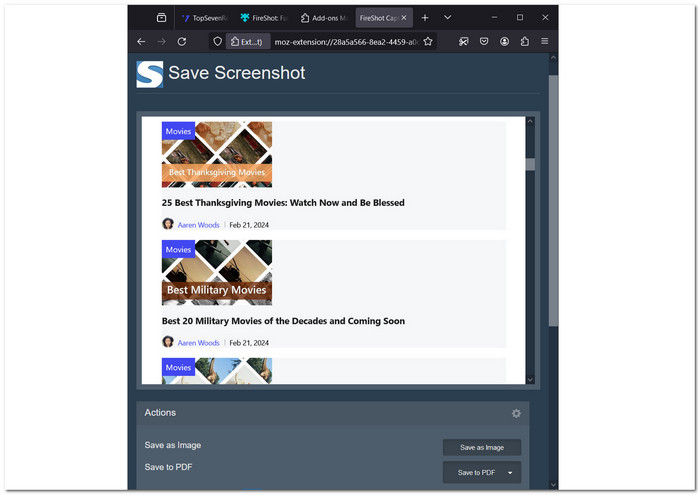
Bu sayede Windows ve Mac’te kolaylıkla kayan ekran görüntüsü alabilirsiniz.
Firefox, kayan ekran görüntüleri almanızı sağlayan kullanışlı bir yerleşik özellikle birlikte gelir; bu, yukarıda bahsedilen gibi ek uzantılara olan ihtiyacı ortadan kaldırabilir. Bu özellik, kullanıcıların aşağı veya sayfa boyunca kaydırarak bir web sayfasının tamamını, hatta ekranda görünmeyen kısımlarını bile ekran görüntüsü almasına olanak tanır. Sonuç olarak, birden fazla ekran görüntüsü almanıza veya bunları manuel olarak birleştirmenize gerek kalmadan bir web sayfasının tam anlık görüntüsünü kolayca alabilirsiniz.
Bölüm 3. Firefox Ekran Görüntüsü Çalışmadığında Daha Kararlı Bir Alternatif
Firefox'un yerleşik veya uzantı kaydırmalı ekran görüntüsü özelliğini kullanırken sorun yaşıyorsanız FVC pick gibi kararlı bir üçüncü taraf yazılımı kullanmayı düşünün Ekran kaydedicisi. Bu yazılım aracı, Firefox'ta ekran görüntülerini kaydırmak için mükemmeldir ve ekran görüntüleri almak, video, ses ve oyun kaydetmek için çeşitli yararlı özelliklerle birlikte gelir. Görevlerinizi kolaylaştırmak için istikrarlı ve çok yönlü seçenekler sunar. Yazılım, birden fazla ekran görüntüsü alma ihtiyacını ortadan kaldıran Kaydırma Penceresi özelliği de dahil olmak üzere üç anlık görüntü seçeneği sunar. Bu özellik, kullanıcıların yalnızca aşağı kaydırarak her şeyi yakalamasına olanak tanıyarak ekrandaki tüm metni veya bilgileri yakalar.
Aşama 1. Bu ekran kaydedici yazılımını bilgisayarınıza yüklemek için lütfen web sitelerini ziyaret edin.
Ücretsiz indirinWindows 7 veya üstü içinGüvenli indirme
Ücretsiz indirinMacOS 10.7 veya üstü içinGüvenli indirme
Adım 2. Yazılımı açtığınızda, Enstantane fotoğraf simgenin sağ tarafında bulunan düğme.
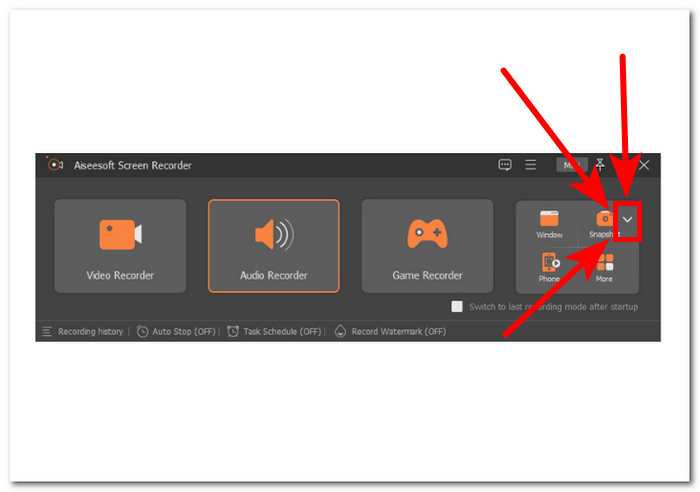
Aşama 3. Seçiniz Kaydırma Penceresi açılır menüden veya klavyenizdeki Alt+L kısayolunu kullanın.
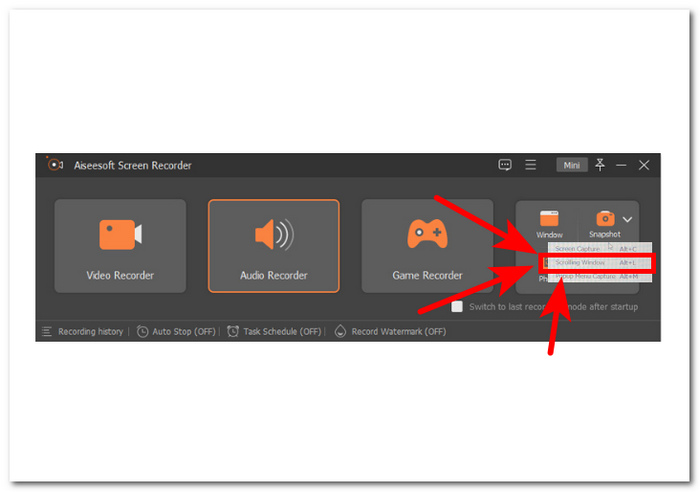
4. adım. Kayan Pencere seçeneğini seçtiğinizde yazılım otomatik olarak ekran görüntüsünü alacaktır. İhtiyacınız olan tüm bilgileri yakalamak için tek yapmanız gereken aşağı kaydırmak.
Firefox için bu kayan ekran görüntüsü aracı, ekranınızdaki herhangi bir etkinliği zahmetsizce yakalamanıza olanak tanıyan oldukça verimli ve güvenilir bir yazılım aracıdır. Bu, Firefox düzgün çalışmayan ekran görüntüleri aldığında mükemmel bir alternatif ve yedekleme seçeneği olarak hizmet eder.
Bölüm 4. Firefox Kaydırmalı Ekran Görüntüsü Nasıl Yapılır Hakkında SSS
Firefox'ta kayan ekran görüntülerinin boyutunda bir sınır var mı?
Firefox, kayan ekran görüntülerinin boyutuna belirli bir sınır getirmese de, aşırı büyük web sayfaları, yakalama sırasında daha fazla bellek ve işlem kaynağı tüketebilir. Sınırlı sistem kaynaklarına sahip kullanıcılar, çok büyük sayfaları çekerken performans sorunları yaşayabilir.
Kayan ekran görüntülerini doğrudan Firefox'tan paylaşabilir miyim?
Firefox, kullanıcıların tarayıcıdan ekran görüntülerini paylaşmasına olanak tanıyan kullanışlı bir özellik sunar. Bir ekran görüntüsü yakaladıktan sonra bunu e-posta, sosyal medya veya diğer platformlar gibi çeşitli seçenekler aracılığıyla paylaşmayı seçebilirsiniz. Bu özellik, sizi farklı uygulamalar arasında geçiş yapma zorunluluğundan kurtararak içeriği hızlı ve verimli bir şekilde paylaşmak için kullanışlı bir araç haline getirir.
Firefox'un mobil sürümlerinde kayan ekran görüntüleri mevcut mu?
Mobil cihazlar için Firefox, kullanıcıların menüdeki ekran görüntüsü seçeneğine tıklayarak veya bazı cihazlarda ses kısma ve güç düğmelerine aynı anda basarak kayan ekran görüntüleri almasına olanak tanıyan kullanışlı bir özellikle donatılmıştır. Bu özellik sayesinde kullanıcılar, içerik ekranın görünür alanının dışına taşsa bile bir web sayfasının tamamını tek bir görüntüde yakalayabilir.
Firefox'ta kayan ekran görüntülerine açıklama ekleyebilir veya düzenleyebilir miyim?
Firefox'un yerleşik ekran görüntüsü aracı kullanışlı bir özellik olmasına rağmen, yakalanan ekran görüntüsüne açıklama ekleyemez veya düzenleyemez. Ancak ekran görüntüsünü kolayca kaydedebilir ve ek açıklamalar eklemek, gerekli ayarlamaları yapmak veya görüntüyü gereksinimlerinize göre düzenlemek için harici görüntü düzenleme yazılımından yararlanabilirsiniz. Bu şekilde ekran görüntüsünün ihtiyaçlarınıza göre uyarlandığından ve herhangi bir amaç için paylaşılmaya veya kullanılmaya hazır olduğundan emin olabilirsiniz.
Firefox'ta kayan ekran görüntüleri almak için klavye kısayolları var mı?
Evet, Firefox kayan ekran görüntüleri almak için klavye kısayolları sağlar. Shift + F2 tuşlarına basmak, tüm web sayfasını yakalamak için ekran görüntüsü --tam sayfa yazabileceğiniz Geliştirici Araç Çubuğunu açar.
Sonuç
Firefox'un yerleşik kayan ekran görüntüsü özelliği hakkında bilgi edinmek, kullanıcıların web içeriğinin her ayrıntısını sorunsuz bir şekilde yakalamasına olanak tanır. Geleneksel ekran görüntüsü yöntemlerinin, özellikle uzun sayfalarda sınırlamaları vardır. Bu makale şunları araştırıyor: Firefox'un kayan ekran görüntüsü Web uzantıları ve üçüncü taraf yazılım çözümleri dahil olmak üzere yetenekler. Kullanıcılar bu özelliğe hakim olarak çevrimiçi içeriği zahmetsizce yakalayabilir ve yönetebilir.



 Video Dönüştürücü Ultimate
Video Dönüştürücü Ultimate Ekran kaydedicisi
Ekran kaydedicisi



